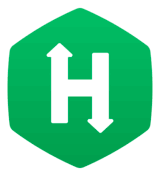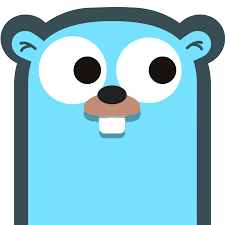【コロナで勉強】Jupyter Notebook を MacBook Pro にインストールして使ってみた。
前書き
コロナで自粛している間に、機械学習・データサイエンスを勉強するため Jupyter Notebook をインストールしました。以前は IPython Notebook と呼ばれていたものです。
Anaconda (アナコンダ) をインストールすれば自動的に Jupyter Notebook もインストールされるそうですが、僕はアナコンダが鬱陶しくなりアンインストールしましたので、Jupyter Notebook だけをインストールします。
pip3 でインストール
ターミナルを起動して、以下のように pip3 install notebook コマンドを実行するとインストールできました。

インストール中にメッセージがいろいろ表示されましたが、そこはカットします。
以下の画像のように Successfully installed ….. と表示されてインストールが終わりました。
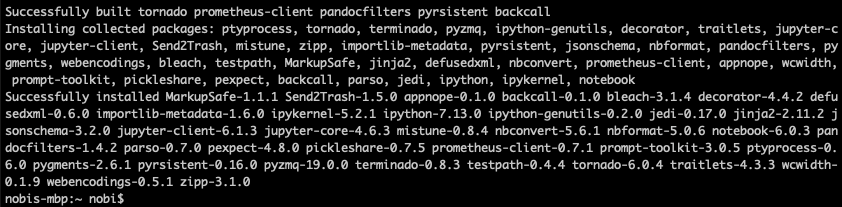
Jupyter Notebook の使い方
まずは起動してみます。ターミナルから
$ ipython notebook
と叩くとブラウザーに Jupyter Notebook のホーム画面が表示されます。ipython notebook というコマンドになっているのは過去の名残ですので木にしなくて大丈夫です。
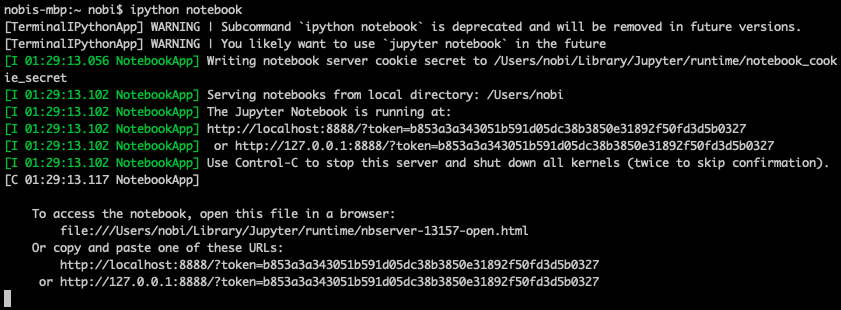
ブラウザーに以下のように表示されます。これが Jupyter Notebook のホーム画面です。
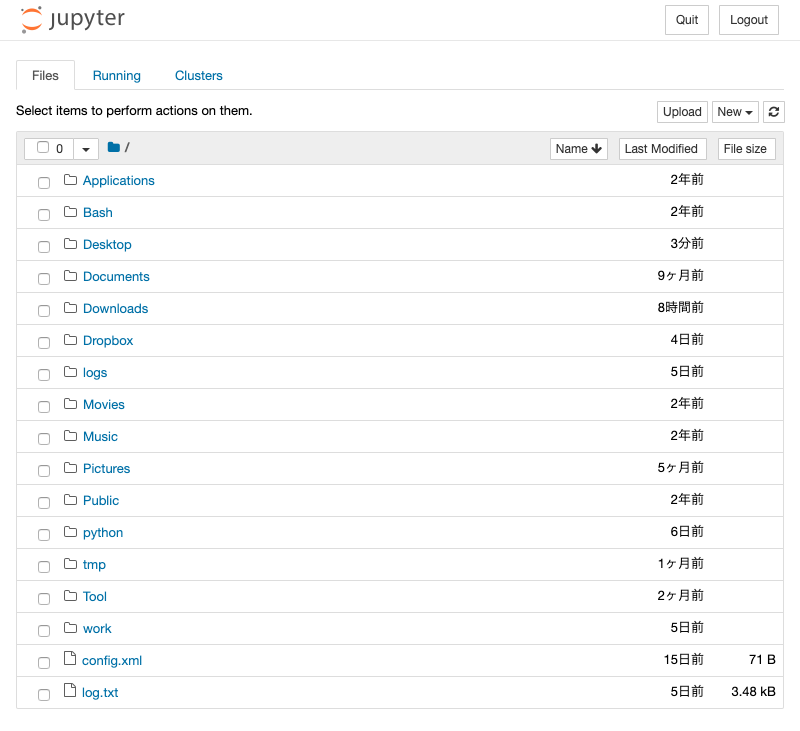
右上にある New から Python3 を選択します。
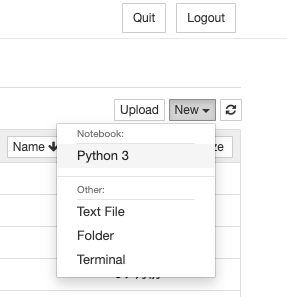
そうすると以下の画面も別タブで表示されます。
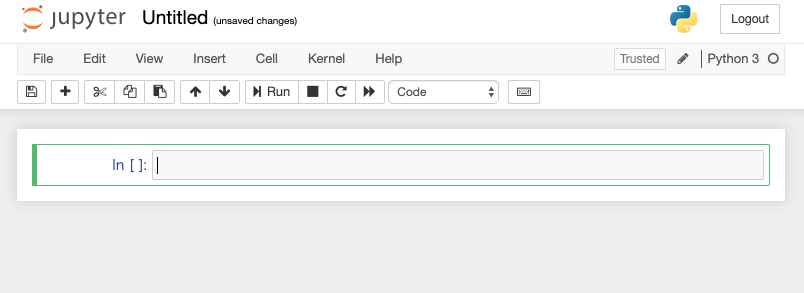
Python のインタラクティブ画面ですのでコマンドを入力することができます。
簡単な計算をしてみました。↓
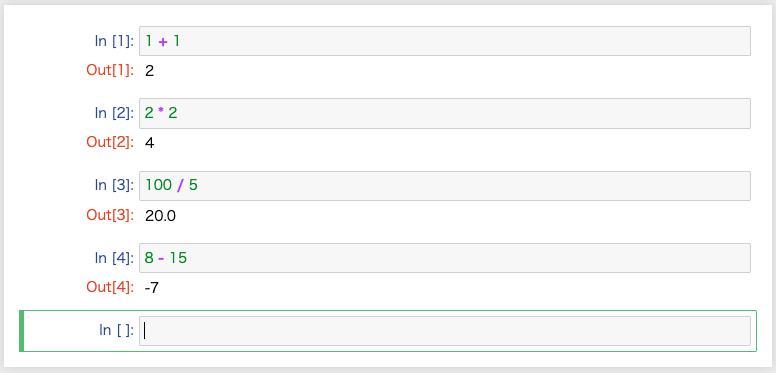
上記の計算は 1 + 1 の後にキーボードの Enter を押すのではなくて、Shift + Enter を押すことでコマンドを実行できます。
Jupyter Notebook を終了させる方法
まずはインタラクティブ画面 (コマンド入力していた画面) のタブを閉じます。
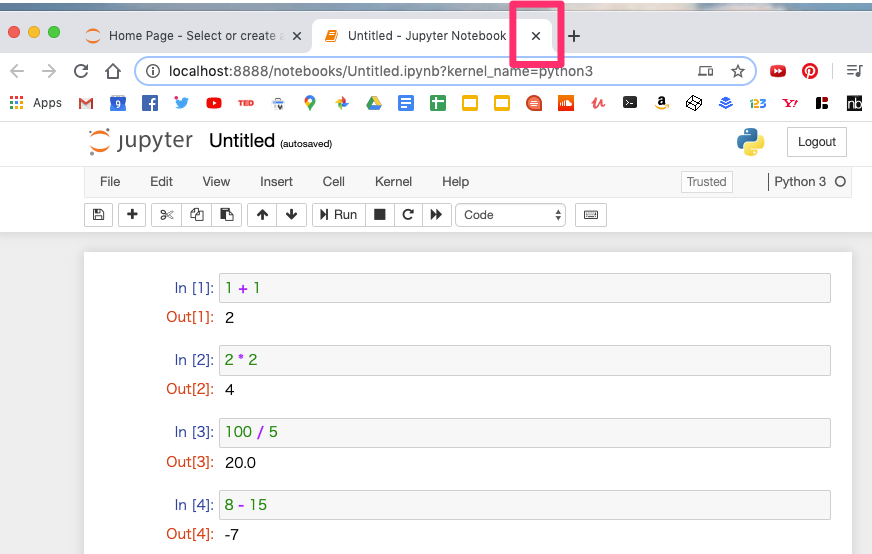
次に Jupyter Notebook を起動したターミナルに戻って、
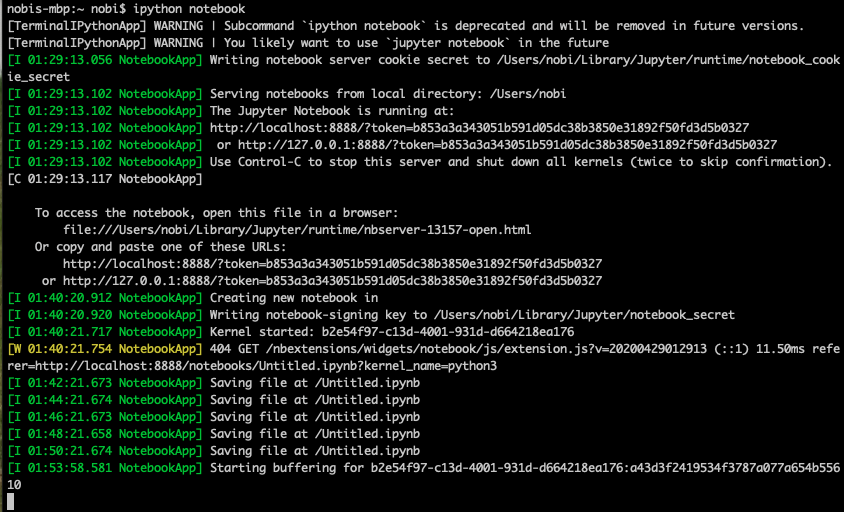
↑ この状態の画面でキーボードの Ctrl + c を押します。
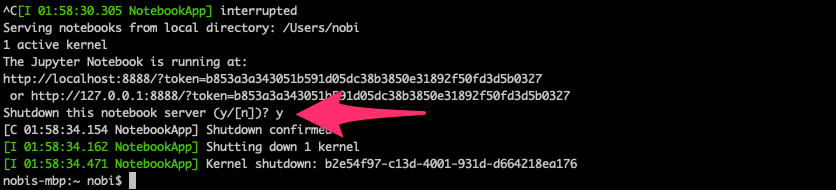
そうすると上記のように「シャットダウンしますか」的なメッセージが表示されるので y を入力して Enter を押すことで Jupyter Notebook を終了させることができます。
ブラウザーに以下の画面が残っていたら バツ をクリックして閉じれば良いです。
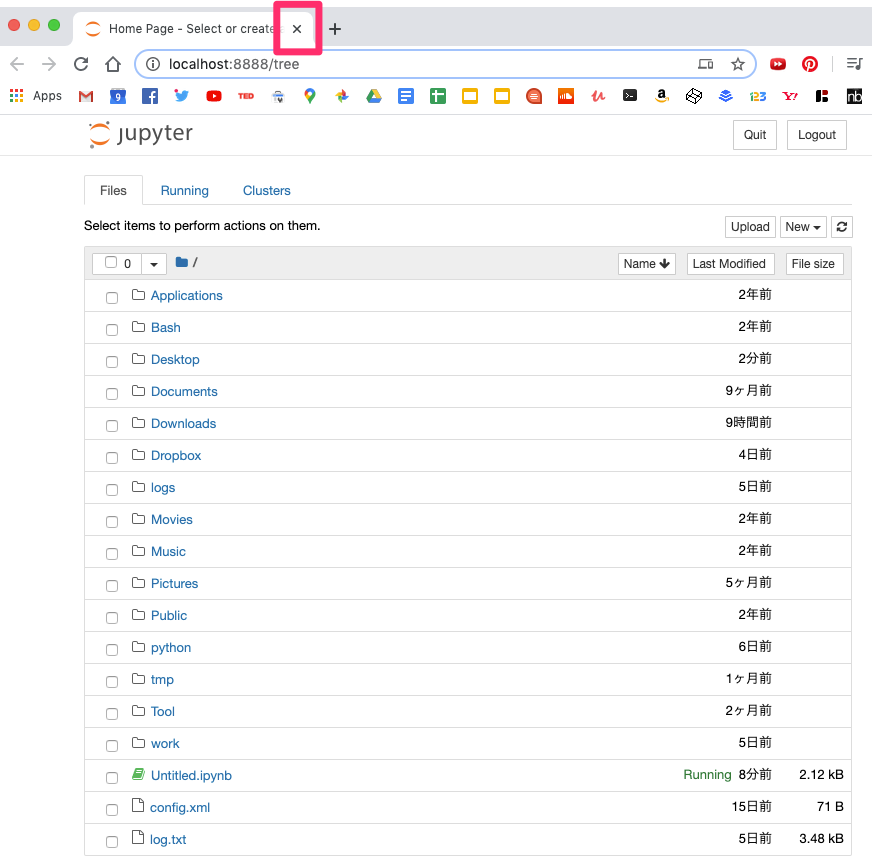
以上で綺麗に終了できます。
【追記】等倍フォント表示が見やすいことに気がついた。
Jupyter Notebook を使ってしばらく経った頃、等倍フォントで表示させたくなりました。
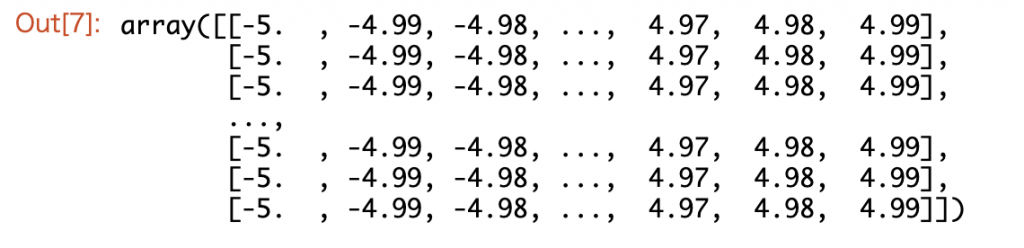
↑ これが等倍フォントされた結果の一例です。一番左の数値である -5 が複数行に渡って揃っているのがわかります。いい感じにインデントされているからです。
等倍フォントの設定がないと、行ごとにカクカクガタガタ表示になり、とても見づらいです。
だから等倍フォントの設定がされていない場合は手動で設定しないといけないようで、僕は以下をやりました。
等倍フォントに設定する方法
ターミナルを立ち上げホームディレクトリの中にある .jupyter ディレクトリに cd します。
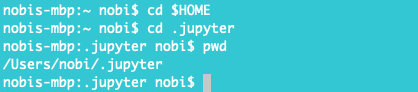
custom というディレクトリを作り、その中で custom.css というファイルを以下の要領で作る。

要は、
$ echo ‘.CodeMirror pre, .output pre { font-family: Monaco, monospace; }’ > custom.css
というコマンドによって、
custom.css ファイルに .CodeMirror pre, .output pre { font-family: Monaco, monospace; } と書いてやるのです。
これで次回 Jupyter Notebook を起動した時には等倍フォントで表示されることになるでしょう。